فهرست
په مایکروسافټ ایکسل کې د ایکسل فلټر شارټ کټ پلي کول د فلټر کولو اختیار کارولو لپاره خورا اسانه لاره ده. دا نه یوازې زموږ وخت خوندي کوي بلکه زموږ د کار موثریت هم زیاتوي. عموما، موږ د ځانګړو شرایطو لاندې د ډیټا سیټ څخه ځینې ډاټا ښودلو لپاره د فلټر کولو پروسه کاروو.
د تمرین کاري کتاب ډاونلوډ کړئ
تاسو کولی شئ دلته د تمرین کاري کتاب ډاونلوډ کړئ.
<7 Filter.xlsx ته شارټ کټ
3 د اکسل ډیټا فلټر کولو لپاره د کیبورډ شارټ کټ سره مثالونه
موږ به د ایکسل فلټر شارټ کټ کارولو 3 میتودونه وښیو ځکه چې د فلټر کولو پروسه خورا ډیره د لوی ډیټا سیټ سره کار کولو پرمهال اړین دی.
1. د ډیټا فلټر کولو لپاره د ډیټا ټب لاندې د فلټر شارټ کټ اختیار وکاروئ
پدې مثال کې ، موږ به د فلټر کولو لپاره ډیټا ټب وکاروو په ایکسل کاري پاڼه کې ډاټا. د ایکسل فلټر شارټ کټ د دې میتود روښانه کولو لپاره موږ د پلور مقدار لاندې ډیټا سیټ لرو چې د پلورونکو وروستي نوم او د دوی کاري ښارونو لخوا طبقه بندي شوي. راځئ چې وګورو چې څنګه موږ کولی شو دا د ساده ګامونو په تعقیب ترسره کړو:

مرحلې: 3>
- 12>لومړی، غوره کړئ د ډیټا رینج څخه هر حجره. د مثال په توګه، موږ به سیل B4 غوره کړو.
- بیا، ډاټا ته لاړ شئ.
- بیا، انتخاب غوره کړئ "فلټر " له " ترتیب او amp; فلټر” په ډاټا برخه کې.

- په نهایت کې، موږ کولی شو د فلټر کولو ډراپ ډاون عکسونه وګورو سرلیکونهزموږ ډیټاسیټ.

نور ولولئ: په Excel کې د فلټر اضافه کولو څرنګوالی
2. د ایکسل ډیټا د 'ترتیب او amp; د فلټر اختیار
پدې طریقه کې، موږ به د " ترتیب او amp؛ په کارولو سره د فلټر آیکون ښکاره کړو. د کور ټب څخه د فلټر” اختیار. همچنان ، موږ به د دې میتود لپاره زموږ پخوانی ډیټاسیټ ته هم دوام ورکړو. راځئ چې د دې کړنې د ترسره کولو لپاره ګامونه وګورو.
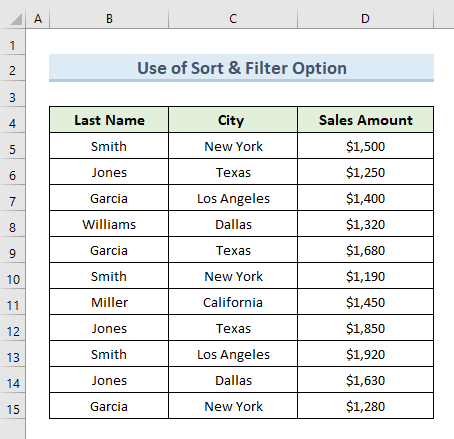
مرحلې: 3>
- لومړی، کور ته لاړ شئ ټب.
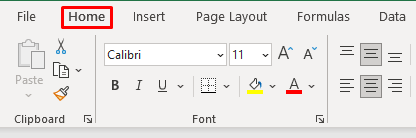
- دوهم، انتخاب غوره کړئ " ترتیب او ترتیب کړئ. د کور برخې څخه د "ترمیم کولو" برخې څخه فلټر کړئ.
- دریم، په ډراپ ډاون کې د شته اختیارونو څخه، غوره کړئ " فلټر” .
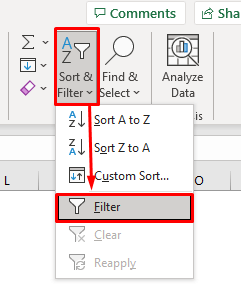
- په نهایت کې، موږ کولی شو د فلټر کولو ډراپ ډاون عکسونه زموږ د ډیټا رینج سرلیکونو کې وګورو.

ورته لوستل
- څنګه په Excel کې ځانګړي ارزښتونه فلټر کړئ (8 اسانه لارې) <13
- د ایکسل پیوټ جدول فلټر کړئ (8 اغیزمنې لارې) 13>
- څنګه په Excel کې ډیری قطارونه فلټر کړئ (11 مناسب چلندونه)
- په Excel کې دودیز فلټر ترسره کړئ (5 لارې)
3. د ایکسل ډیټا فلټر کولو لپاره د کیبورډ شارټ کټ کیلي وکاروئ
د هر ډول شارټ کټ میتود کارولو پرمهال ، ډیری وختونه هغه اصطلاح چې زموږ ذهن ته راځي د کیبورډ شارټ کټونو کارول دي. د ایکسل فلټر شارټ کټ پلي کولو په حالت کې ، موږ به د کیبورډ شارټ کټ هم وکاروو. پدې برخه کې، موږ به د 8 کیبورډ په اړه بحث وکړود ایکسل ډیټا فلټر کولو لپاره شارټ کټونه.
3.1 په Excel کې د فلټر کولو اختیار فعال یا بند کول
موږ کولی شو د ساده کیبورډ شارټ کټ میتود سره د هرې ډیټا رینج لپاره د فلټر کولو پروسه بند یا بند کړو. د تیرو مثالونو په څیر، موږ د دې مثال لپاره هم ورته ډیټاسیټ لرو. د دې کولو لپاره موږ باید لاندې مرحلې تعقیب کړو.

مرحلې:
- په پیل کې، یو حجره غوره کړئ د معلوماتو رینج څخه. موږ په دې مثال کې سیل B4 غوره کوو.
- بیا، په ورته وخت کې Ctrl + Shift + L فشار ورکړئ.
- نو، موږ ترلاسه کوو. زموږ د ډیټا رینج سرلیکونو کې د ډراپ ډاون عکسونو فلټر کول.
24>
- په نهایت کې ، که موږ Ctrl + Shift + L فشار راوړو , بیا به د فلټر کولو ډراپ-ډاون عکسونه نور د سرلیک برخه کې شتون ونلري.

3.2 د فلټر ډراپ-ډاون مینو لیدو لپاره د کیبورډ شارټ کټ وکاروئ
لکه څنګه چې موږ دمخه پوهیږو چې موږ کولی شو د فلټر آیکون په کلیک کولو سره د فلټر کولو اختیار ته لاسرسی ومومئ. د دې میتود څخه به موږ پوه شو چې څنګه موږ کولی شو د کیبورډ شارټ کټونو په کارولو سره ورته کار وکړو. موږ د خپل پخواني مثال ډیټاسیټ لرو په کوم کې چې د فلټر کولو ډراپ ډاون شبیه شتون لري. نو، د دې عمل د ترسره کولو لپاره یوازې لاندې مرحلې تعقیب کړئ.
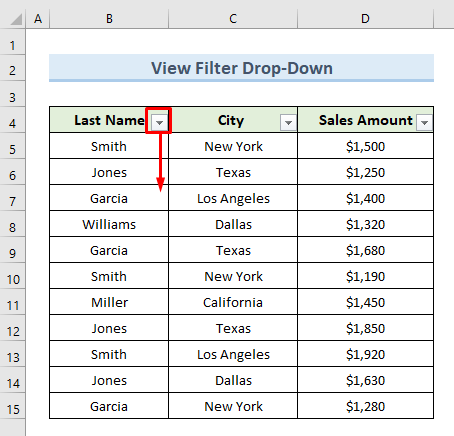
ګامونه:
- لومړی، کوم حجره غوره کړئ سرلیک موږ د سیل B4 سره ځو.
- دوهم، Alt + ښکته تیر فشار ورکړئ.
- په نهایت کې، موږ کولی شو موجود وګورود "وروستی نوم" د فلټر کولو اختیار.

3.3 د کیبورډ په کارولو سره د ډراپ-ډاون مینو څخه اختیار غوره کړئ
وروسته په دې مثال کې د Alt + Down arrow کلید په کارولو سره د فلټر کولو اختیارونه خلاصول، موږ به د فلټر کولو ډراپ-ډاون مینو څخه یو انتخاب غوره کړو. نو، د دې کولو لپاره یوازې ساده لارښوونې تعقیب کړئ.
مرحلې:
- پورته یا ښکته فشار ورکړئ د نظرونو څخه د کمانډ غوره کولو لپاره تیر کیلي.
- د برخې وروسته انټر د دې کمانډ پلي کولو لپاره فشار ورکړئ.

3.4 د اکسیل ډیټا فلټر کولو لپاره لاندې لیکې شوي لیکونه وکاروئ
موږ کولی شو د ډراپ-ډاون مینو کې هرې کمانډ ته د لاسرسي لپاره لاندې لیکونه وکاروو. نو، یوازې لاندې جدول ته یو نظر وګورئ ترڅو د اکسیل فلټر شارټ کټ پلي کولو لپاره د لاندې لیکو په کارولو پوه شئ> Alt + ښکته تیر + S 35> له کوچنی څخه تر لوی یا A تر Z <36 ترتیب کړئ> Alt + ښکته تیر + O 35> له لوی څخه تر کوچنی یا Z څخه تر A <36 ترتیب کړئ> Alt + ښکته تیر + T فرعي مینو پرانیزئ د رنګ له مخې ترتیب کړئ Alt + Down Arrow + I فرعي مینو ته لاسرسی ومومئ د رنګ لخوا فلټر کړئ Alt + ښکته تیر + F فرعي مینو غوره کړئ د نیټې فلټر 36>
همدارنګه، موږ کولی شو د فلټر کولو توکي چیک / غیر چیک کړئ سپیس بار .
39>
3.5 په Excel کې د لټون بکس سره توکي فلټر کړئ
د فلټر کولو ډراپ ډاون کې، موږ د فلټر کولو توکو لیست څخه پورته د لټون بکس لرو. موږ کولی شو د لټون بکس وکاروو ترڅو زموږ د فلټر کولو اصطلاح ومومئ کله چې په ډیټاسیټ کې ډیری توکي شتون ولري. راځئ چې وګورو چې څنګه موږ کولی شو دا د ساده ګامونو په تعقیب ترسره کړو.
مرحلې: 3>
- لومړی، په ډیټا سیټ کې د فلټر کولو ډراپ ډاون مینو پرانیزئ . دلته، موږ به خپل پخواني ډیټا سیټ ته دوام ورکړو.
- دوهم، Alt + DownArrow + E فشار ورکړئ. دا به د لټون بکس فعال کړي.
- دریم، د لټون په بکس کې متن "Sm" داخل کړئ.
- په نهایت کې، موږ به د فلټر کولو توکي وګورو چې یوازې د متن سره پیل کیږي "Sm" .

3.6 د ډیټا رینج د ځانګړي کالم څخه فلټر پاک کړئ
په لاندې ډیټا سیټ کې، موږ دوه فلټر شوي کالمونه لري. فرض کړئ، موږ غواړو د ځانګړي کالم "ښار" څخه فلټر کول لیرې کړو. که موږ Ctrl + Shift + L فشار ورکړو زموږ د ډیټا سیټ ټول فلټر کول به لرې شي. مګر دا هغه څه ندي چې موږ یې غواړو. نو، یوازې د یو ځانګړي کالم څخه د فلټر کولو پاکولو لپاره لاندې مرحلې تعقیب کړئ.

ګامونه: 3>
- په لومړي کې د سرې حجرې انتخاب کړئ C4 .
- بیا، Alt + Down Arrow + C فشار ورکړئ.
- په پای کې، موږ لیدلی شو چې هیڅ شتون نلري. فلټر په کالم "ښار" کې پلي کیږي. مګر په کالم کې د فلټر کولو اختیار "وروستی نوم" پاتې دینه بدل شوی.
3.7 د ګمرکي فلټر ډیالوګ بکس سره د Excel ډیټا فلټر کړئ
پدې میتود کې به موږ دودیز کاروو د فلټر ډیالوګ بکس د یو ځانګړي ډیټا رینج لپاره د فلټر پلي کولو لپاره. موږ به د دې مثال لپاره زموږ پخوانۍ ډیټا سیټ ته دوام ورکړو. موږ به کالم "ښار" یوازې د ښار "نیویارک" لپاره فلټر کړو. راځئ چې د دې کړنې د ترسره کولو لپاره ګامونو ته لاړ شو.

ګامونه:
- لومړی، د سرلیک حجره C4 .
- بیا، فشار ورکړئ Alt + Down تیر د فلټر کولو ډراپ ډاون مینو لیدو لپاره.
- بیا، فشار ورکړئ کیلي F او E .
- نو، یو نوی ډیالوګ بکس چې نوم یې "د ګمرک اتومات فلټر" به خلاص شي.
- وروسته دا چې، پارامترونه داخل کړئ "مساوي" & "نیویارک" د انپټ بکسونو کې چې نوم یې دی اختیار چیک کړئ او .
- اوس، فشار ورکړئ ښه .
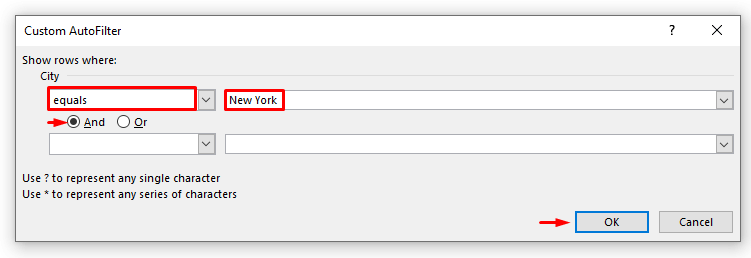
- په پای کې، موږ کولی شو یوازې د ښار لپاره ارزښتونه وګورو "نیویارک" .
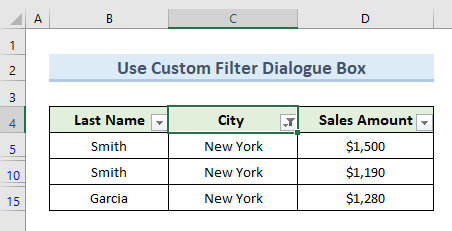 <3
<3
3.8 د خالي یا غیر خالي حجرو فلټر کولو لپاره د کیبورډ شارټ کټ وکاروئ
کله ناکله زموږ ډیټاسیټ به خالي حجرې ولري. موږ کولی شو د کیبورډ شارټ کټ په کارولو سره دواړه خالي حجرې او غیر خالي حجرې فلټر کړو. لاندې ډیټاسیټ بانک حجرې لري. موږ به دواړه خالي او غیر خالي حجرې په انفرادي ډول فلټر کړو. راځئ چې د دې کولو ګامونو ته یو نظر وګورو.

ګامونه:
- په پیل کې، غوره کړئسرلیک سیل B4 . Alt + Down .
- بیا، په ترتیب سره F او E د دودیز فلټر ډیالوګ بکس خلاصولو لپاره فشار ورکړئ.
- بیا، د وروستی نوم برخې "مساوات" .
- له هغې وروسته، دوهم داخل بکس خالي وساتئ.
- اوس، ښه فشار ورکړئ.
47>
- نو، موږ کولی شو د کالم فلټر شوي خالي حجرې وګورو "وروستی نوم" .

بیا، که موږ غواړو د کالم لپاره غیر خالي حجرې فلټر کړو. 1>"وروستۍ نوم" ، یوازې لاندې مرحلې ترسره کړئ.
مرحلې:
- لومړی، سرلیک سیل غوره کړئ B4 . Alt + Down کېکاږئ.
- دوهم، F او N فشار ورکړئ دا به د دودیز فلټر ډیالوګ بکس خلاص کړي.
- دریم، د وروستی نوم برخې "مساوات" .
- بیا، دوهم داخل بکس وساتئ، خالی .
- اوس، ښه فشار ورکړئ.
49>
- په پای کې، موږ کولی شو یوازې غیر وګورو د کالم لپاره خالي حجرې "وروستي نوم" .
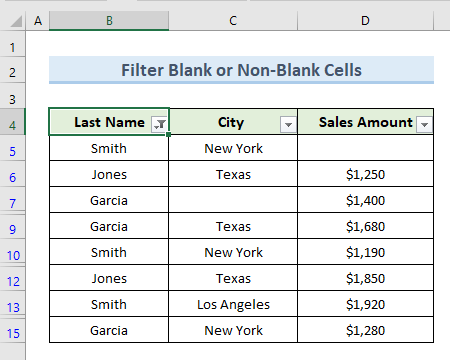
نور ولولئ: په Excel کې د فلټر لرې کولو څرنګوالی
هغه شیان چې په یاد ولرئ
- په یوه کاري پاڼه کې له یو څخه ډیرو ډیټا رینج کې د فلټر کولو پلي کولو لپاره موږ اړتیا لرو د ایکسل جدول وکاروو فیچر .
- موږ کولی شو په یوه ځانګړي کالم کې په یو وخت کې د فلټر کولو یو انتخاب وکاروو. د مثال په توګه، موږ نشو کولی د متن فلټر او رنګ فلټر په یو وخت کې په یو وخت کې وکاروو.کالم.
- په ورته کالم کې د مختلف ډوله ډیټا کارولو څخه ډډه وکړئ.
پایله
په پای کې، دا مقاله تاسو ته لارښوونه کوي چې د ایکسل کارولو څرنګوالی پوه شي. د فلټر شارټ کټ. موږ د دې مقالې په اوږدو کې بیلابیل میتودونه تشریح کړي ترڅو پروسه ستاسو لپاره اسانه کړي. د دې مقالې سره د تمرین کاري کتاب اضافه شوی. نو، د کار کتاب ډاونلوډ کړئ او خپل ځان تمرین کړئ. که تاسو کوم ګډوډي احساس کړئ یوازې په لاندې بکس کې یو نظر پریږدئ موږ به هڅه وکړو چې ژر تر ژره تاسو ته ځواب ووایو.


